下面的显示为红色
在PTS高级图表培训课程中,有一个关于图表中条件格式的内容,就是如何在图表中应用条件格式。众所周知,excel可以为单元格设置条件格式,但对图表没有这个功能。PTS技术实际上只是模仿的一种条件格式。今天的杂志将整理这方面的技巧。
1.对柱形图的列应用条件格式。
这是图表条件格式最常见的要求和方法。例如,我们使用柱形图来比较每个分支中某个索引的完成情况。我们希望以绿色显示高于平均值(或其他阈值,如计划)的列,以红色显示低于平均值的列。

生产理念是,
a、根据条件判断,将原指标序列分为高于平均值和低于平均值两个序列。
b、用这两个序列做一个堆叠柱形图,这两个序列用不同的颜色填充。
其实很多人用这种方法是为了在《如何设置互补色》达到不同正负填充颜色的效果。
该方法的其他应用包括:
*始终在图表中标记最大值和最小值。原理是将最大值和最小值从原始序列中分离出来,作为辅助序列加入图表。
*确定图表中的具体日期,如周末。原理是将周末数据点从原始序列中分离出来加入图表。
上述方法也适用于条形图和图形。
2.对Y轴的数值标签应用条件格式。
该技术使用数值的自定义格式在Y轴上显示数值标签,高于某个值(如预算完成率,50%)显示为绿色,低于某个值显示为红色。在轴格式数字用户定义类型中,输入:
[红色][=50]#,# # 0;[蓝色][50]#,# # 0;G/通用格式
其中,50是我们设置的阈值,可以根据需要指定。

这种技术也可以用于图表中数据系列的数据标签,使每个数据点的数据标签以相应的颜色显示。
3.将条件格式应用于X轴的分类标签。
X轴本身的分类标签无法设置条件格式,这种技术只是辅助序列模拟。下图中,高于平均值(或其他阈值)的X轴标签显示为绿色,低于平均值的标签显示为红色。
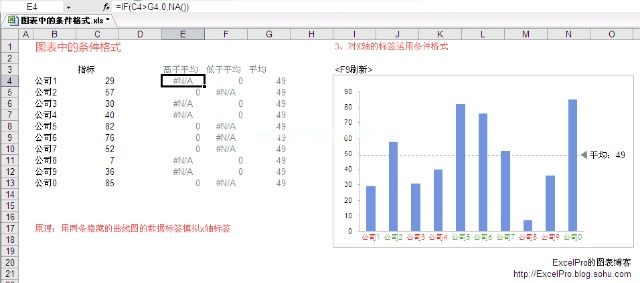
根据上面1中的想法,
a、根据条件判断,从原索引序列中分离出两个辅助序列,但对应的值都是0。
b、使用原始序列作为柱形图后,设置其X轴无分类标签。
c、把这两个辅助序列加到图中,图就是图,是隐藏的,不可见的。
d、将辅助序列的数据标记设置为类别名称显示,对齐底部。两组数据标记模拟X轴分类标签,分别设置不同的数据格式,实现条件格式化。
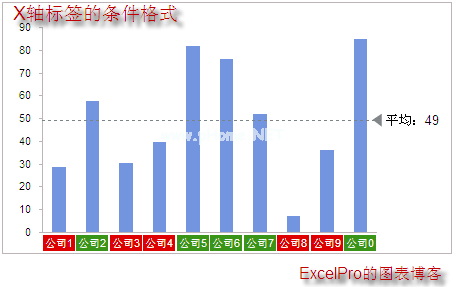
关于在图表中使用条件格式,我就知道这么多。还有其他形式的图表条件格式方法和应用吗?请添加它们。
现在,给这个博客的互动话题3:下图柱状图上的红色和绿色上下箭头是怎么做出来的?欢迎在评论中留下你的制作想法,或者发送你的制作文档。期待参与!

















